Saludos a todos, espero que anden muy bien! Como habrán leído, en esta entrada nos dedicaremos a enseñarles cómo actualizar a Windows 10 teniendo la versión de Windows 7, 8 u 8.1.
Antes de comenzar con el tutorial es muy importante que sepan lo siguiente.
Ahora sí, comencemos con el tutorial.
Si mantienes las actualizaciones de Windows Update y has actualizado tu ordenador en los últimos días, seguramente te saldrá este ícono en la esquina inferior derecha en tu barra de tareas.
Haz clic sobre él y te saldrá una ventana como la siguiente y ahora haz clic en “Reserva tu actualización gratuita”
Luego de haber hecho clic en el botón de reserva, te saldrá una ventana como esta, diciendo que ya está reservada tu actualización de Windows a la versión 10 y te pide que le escribas una dirección de correo electrónico para que te avise cuando esté disponible para que la descargues.
A partir de ahora Microsoft está procesando tu Windows para proveerte el mejor servicio y que tengas tu actualización de la forma adecuada.
Si tuvieras problemas de espera revisa esta forma para actualizarte a Windows 10:
Una vez que te llegue el mensaje de confirmación por parte de Microsoft diciendo que tu versión de Windows 10 está pronta para ser descargada, procederemos a descargar el contenido para poder instalarlo.
Cuando finalice la descarga, estará pronto para comenzar con la instalación. Aparecerá esta ventana, cliqueamos en “Iniciar la actualización ahora”.
Una vez que hagamos clic se nos reiniciará la pc y comenzará el proceso de actualización a Windows 10 en nuestro sistema.
Como todas las actualizaciones de Windows Update, antes del reinicio configura la actualización, para luego comenzar.
Después de configurar se reiniciará y cargará la pantalla de actualización a Windows 10.
Una vez finalizada la actualización (que puede tardar varios minutos, hay que ser paciente) se reiniciará nuevamente y comenzará Windows ya actualizado.
Cliqueamos el botón de “Usar la configuración rápida”
Nos brindará información sobre las nuevas aplicaciones de Windows 10. Le damos al botón “siguiente”.
Finalizará la configuración y tendrán su Windows actualizado a la versión 10 Home o Pro, dependiendo su versión de Windows 7 u 8.
Si queréis aprender a usar Microsoft Windows 10 aquí tienes tutoriales y cursos gratis:
Antes de comenzar con el tutorial es muy importante que sepan lo siguiente.
Importante
No podrán actualizar de esta forma su Windows a la versión 10 si no poseen un sistema operativo de Windows original, es decir que si tu Windows versión 8 u 8.1 es pirata, no lo intenten porque lo más probable es que te deje de funcionar el ordenador.
Ahora sí, comencemos con el tutorial.
Paso 1: Reservar Windows 10
Si mantienes las actualizaciones de Windows Update y has actualizado tu ordenador en los últimos días, seguramente te saldrá este ícono en la esquina inferior derecha en tu barra de tareas.
Haz clic sobre él y te saldrá una ventana como la siguiente y ahora haz clic en “Reserva tu actualización gratuita”
Luego de haber hecho clic en el botón de reserva, te saldrá una ventana como esta, diciendo que ya está reservada tu actualización de Windows a la versión 10 y te pide que le escribas una dirección de correo electrónico para que te avise cuando esté disponible para que la descargues.
A partir de ahora Microsoft está procesando tu Windows para proveerte el mejor servicio y que tengas tu actualización de la forma adecuada.
Si tuvieras problemas de espera revisa esta forma para actualizarte a Windows 10:
Paso 2: Descargar Windows 10
Una vez que te llegue el mensaje de confirmación por parte de Microsoft diciendo que tu versión de Windows 10 está pronta para ser descargada, procederemos a descargar el contenido para poder instalarlo.
Cuando finalice la descarga, estará pronto para comenzar con la instalación. Aparecerá esta ventana, cliqueamos en “Iniciar la actualización ahora”.
Una vez que hagamos clic se nos reiniciará la pc y comenzará el proceso de actualización a Windows 10 en nuestro sistema.
Como todas las actualizaciones de Windows Update, antes del reinicio configura la actualización, para luego comenzar.
Después de configurar se reiniciará y cargará la pantalla de actualización a Windows 10.
Una vez finalizada la actualización (que puede tardar varios minutos, hay que ser paciente) se reiniciará nuevamente y comenzará Windows ya actualizado.
Cliqueamos el botón de “Usar la configuración rápida”
Nos brindará información sobre las nuevas aplicaciones de Windows 10. Le damos al botón “siguiente”.
Finalizará la configuración y tendrán su Windows actualizado a la versión 10 Home o Pro, dependiendo su versión de Windows 7 u 8.
Paso 3: Disfrutar de Windows 10!
Si queréis aprender a usar Microsoft Windows 10 aquí tienes tutoriales y cursos gratis:
Detalles de la oferta de Windows
Sí, es gratis. Esta versión de actualización es para una versión completa de Windows 10, no para una versión de evaluación. Se requiere una descarga de 3 GB; se pueden aplicar tarifas de acceso a Internet. Para disfrutar de esta oferta gratuita, debes actualizar a Windows 10 en el plazo de un año a partir de que esté disponible. Cuando actualices, tendrás Windows 10 gratis en ese dispositivo.
La oferta de actualización a Windows 10 es válida para los dispositivos Windows 7 y Windows 8.1 que cumplan los requisitos necesarios para acceder a la oferta, incluidos los dispositivos que ya tienes. Existen determinados requisitos de hardware y software y la disponibilidad de las características puede variar según el dispositivo y el mercado. La disponibilidad de la actualización a Windows 10 para los dispositivos Windows Phone 8.1 puede variar según el fabricante del equipo original (OEM) o el proveedor de servicios de telefonía móvil. Los dispositivos deben tener conexión a Internet y Windows Update habilitado. Se requieren Windows 7 SP1 y Windows 8.1 Update. Algunas ediciones están excluidas: Windows 7 Enterprise, Windows 8/8.1 Enterprise y Windows RT/RT 8.1. Los clientes activos de Software Assurance con licencias por volumen pueden acceder a ofertas de actualización a Windows 10 para la empresa distintas de esta oferta. Para comprobar la compatibilidad y ver otra información importante sobre la instalación, visita el sitio web del fabricante del dispositivo y la página de especificaciones de Windows 10. Windows 10 se actualiza automáticamente. Se pueden aplicar otros requisitos más adelante para las actualizaciones.
La oferta de actualización a Windows 10 es válida para los dispositivos Windows 7 y Windows 8.1 que cumplan los requisitos necesarios para acceder a la oferta, incluidos los dispositivos que ya tienes. Existen determinados requisitos de hardware y software y la disponibilidad de las características puede variar según el dispositivo y el mercado. La disponibilidad de la actualización a Windows 10 para los dispositivos Windows Phone 8.1 puede variar según el fabricante del equipo original (OEM) o el proveedor de servicios de telefonía móvil. Los dispositivos deben tener conexión a Internet y Windows Update habilitado. Se requieren Windows 7 SP1 y Windows 8.1 Update. Algunas ediciones están excluidas: Windows 7 Enterprise, Windows 8/8.1 Enterprise y Windows RT/RT 8.1. Los clientes activos de Software Assurance con licencias por volumen pueden acceder a ofertas de actualización a Windows 10 para la empresa distintas de esta oferta. Para comprobar la compatibilidad y ver otra información importante sobre la instalación, visita el sitio web del fabricante del dispositivo y la página de especificaciones de Windows 10. Windows 10 se actualiza automáticamente. Se pueden aplicar otros requisitos más adelante para las actualizaciones.
- Especificaciones del sistema Windows 10: https://www.microsof...-specifications
- Página oficial de Microsoft: http://www.microsoft.com/es-es/


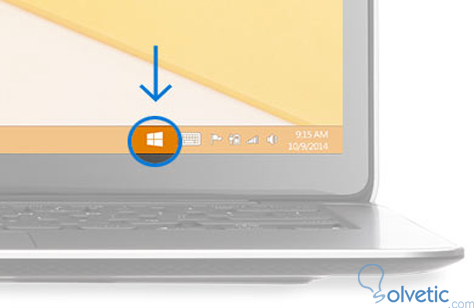
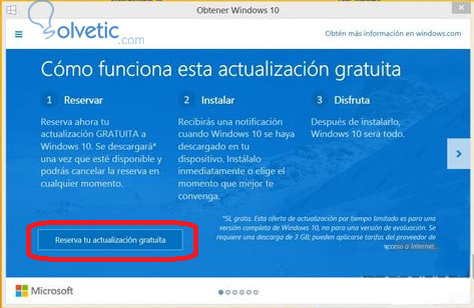
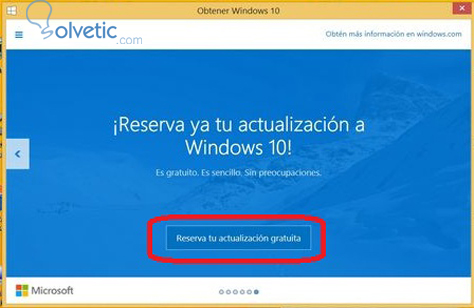
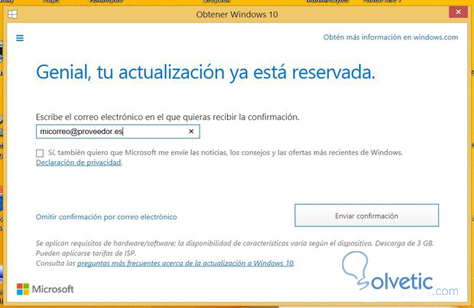

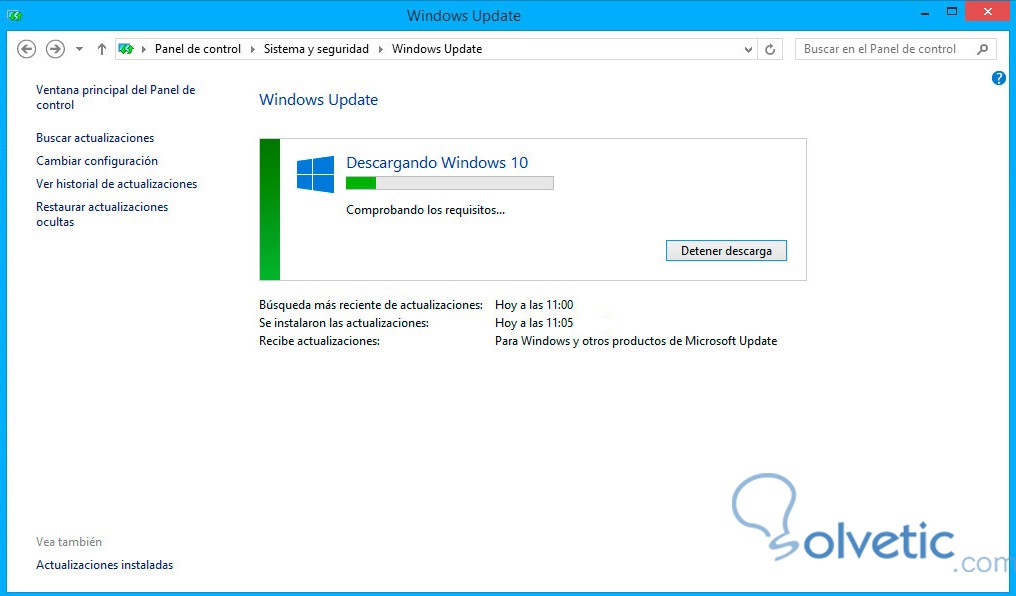
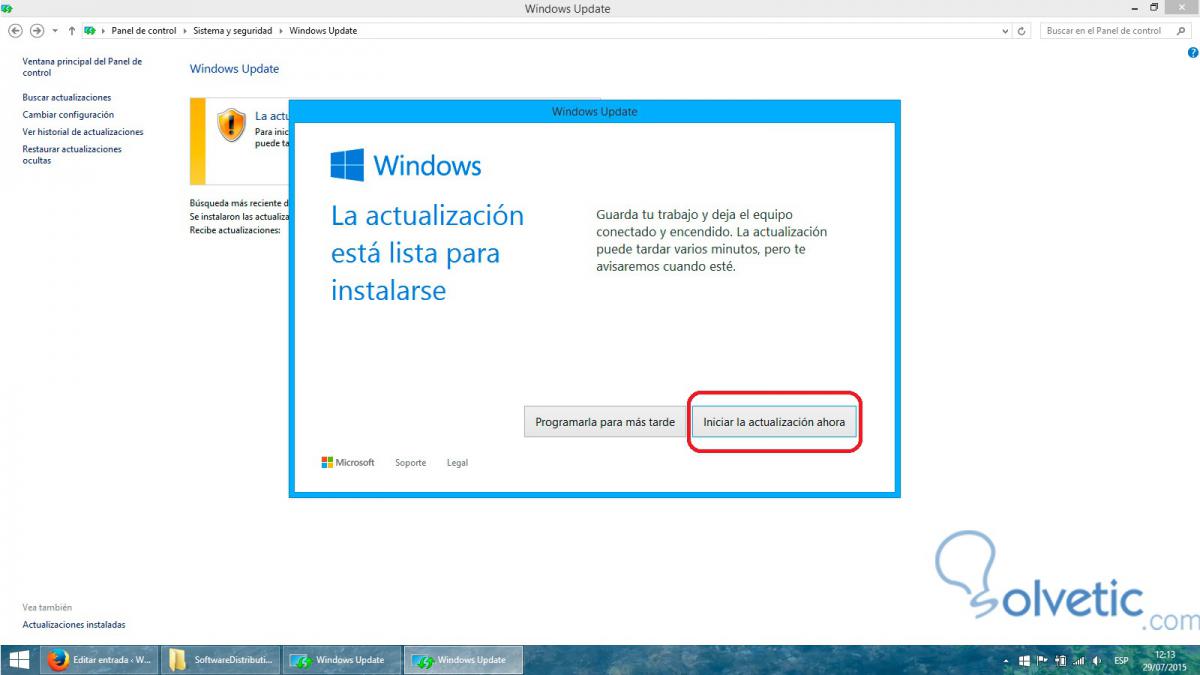
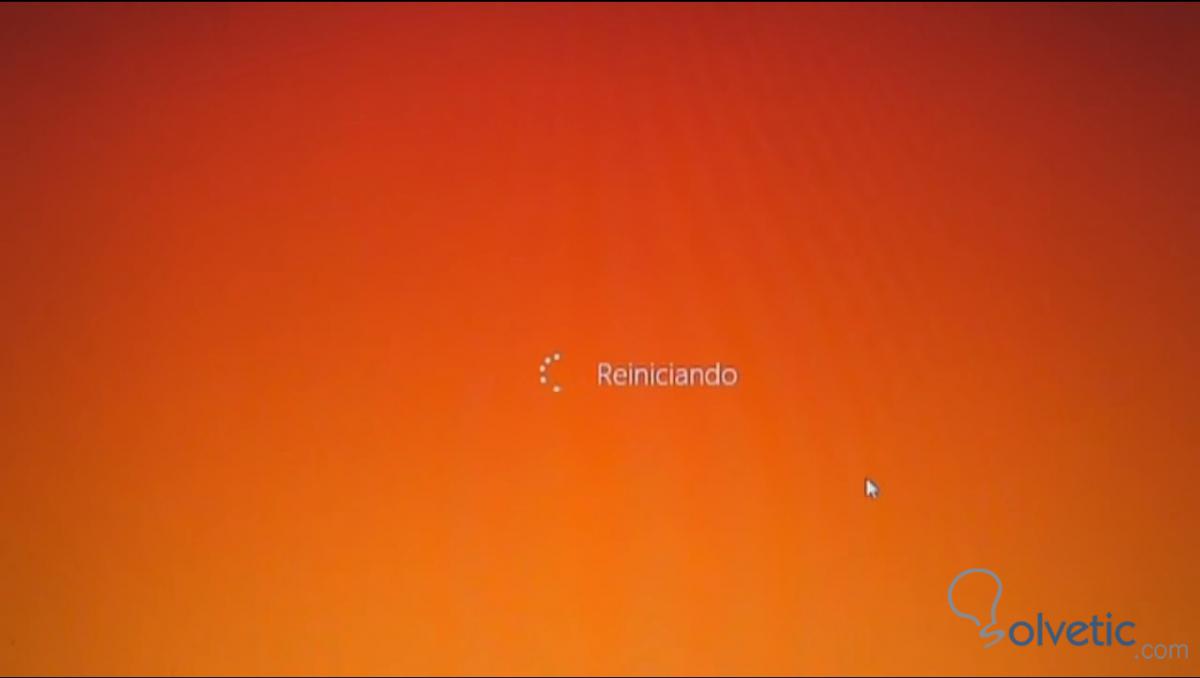
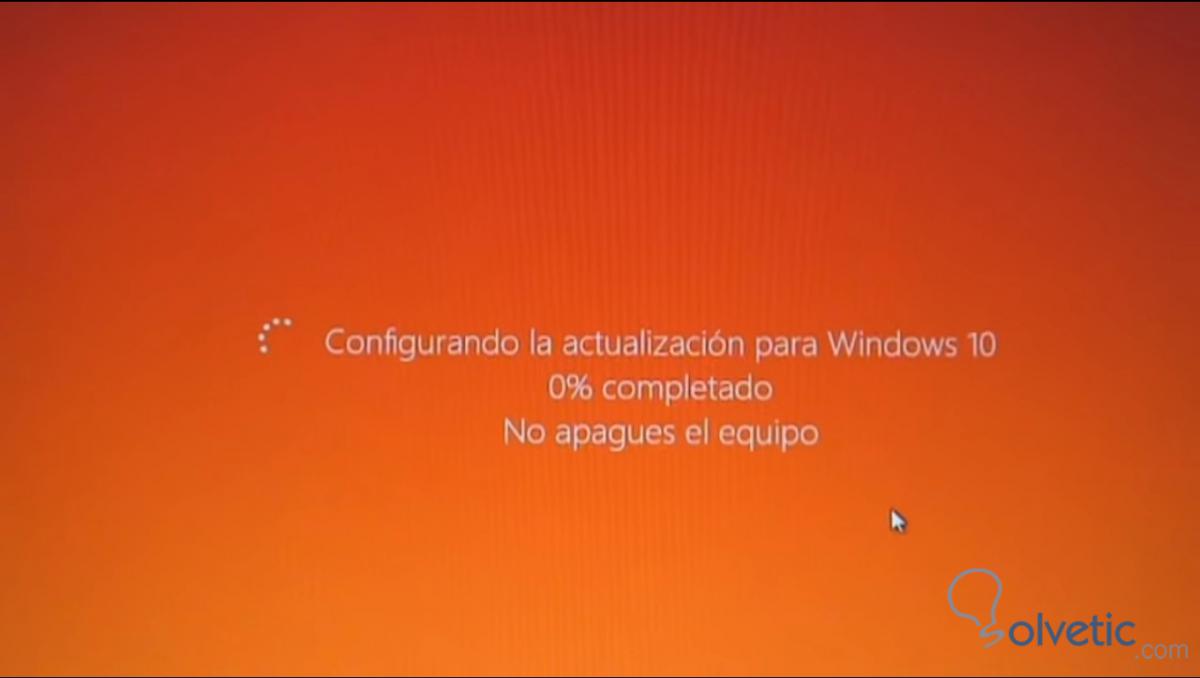
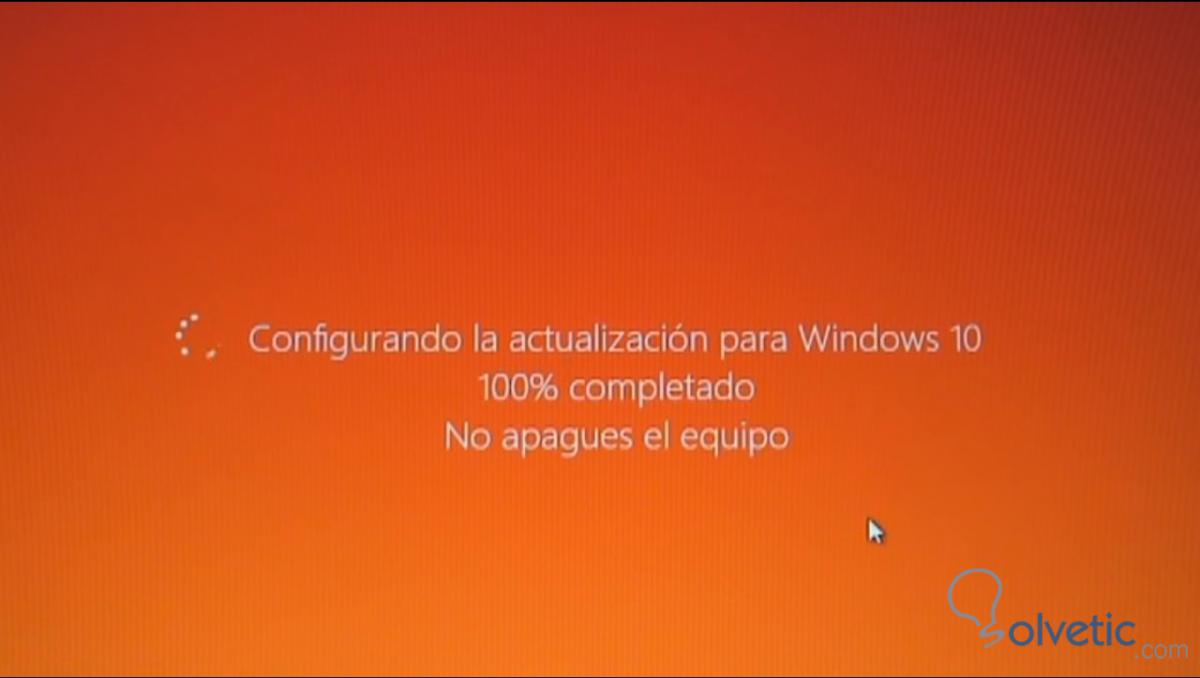
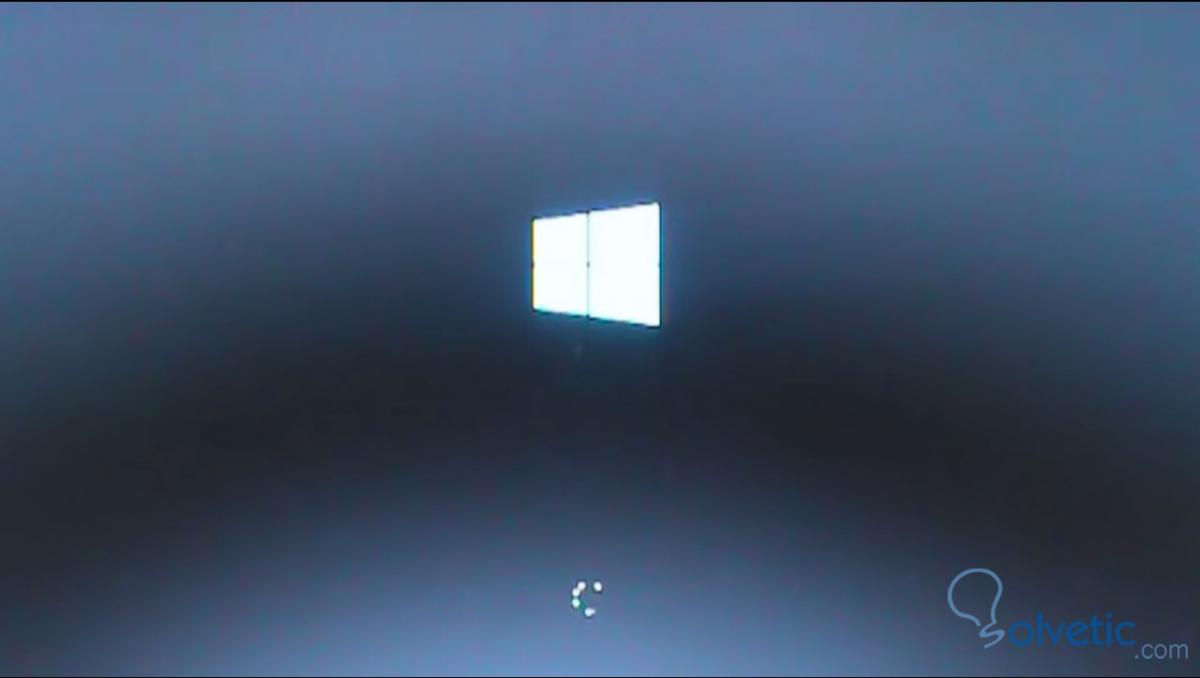


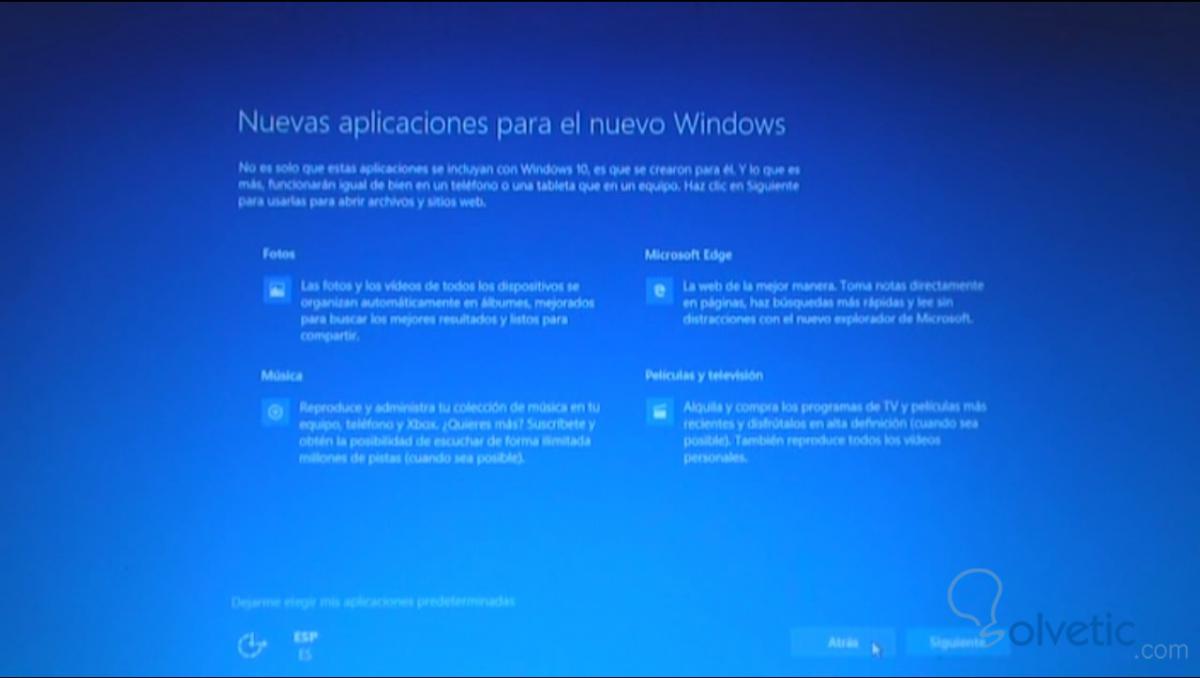







Muy bueno, lo he enviado a mi primo que quiere actualizar.